Sblocca l'ID Apple, rimuovi la password dello schermo, ignora il tempo di screem.
- Sblocca ID Apple
- Bypass Blocco attivazione iCloud
- Strumento di sblocco di Doulci iCloud
- Factory Sblocca iPhone
- Bypass Passcode per iPhone
- Reimposta il passcode dell'iPhone
- Sblocca ID Apple
- Sblocca iPhone 8 / 8Plus
- Rimozione blocco iCloud
- iCloud Sblocco Deluxe
- Blocca schermo iPhone
- Sblocca iPad
- Sblocca iPhone SE
- Sblocca iPhone Tmobile
- Rimuovi la password dell'ID Apple
3 semplici modi per sbloccare iPad senza password
 aggiornato da Lisa Ou / 07 settembre 2021 16:30
aggiornato da Lisa Ou / 07 settembre 2021 16:30Come sblocco il mio iPad?? Hai dimenticato la password di blocco schermo di un vecchio iPad e non riesci a sbloccarla? O l'iPad è disabilitato e vuoi forzare lo sblocco dell'iPad?
Con un blocco schermo puoi proteggere efficacemente i tuoi dati personali, la privacy e la sicurezza. Ora puoi impostare un passcode tradizionale a 4 e 6 cifre, Touch ID o Face ID per il blocco dello schermo del tuo iPad.
Anche se è una situazione comune che non ricordi il passcode attuale, specialmente per un vecchio iPad. Oppure hai inserito la password di blocco dello schermo sbagliata così tante volte che iPad è disabilitato e non accetterà più il passcode. In tal caso, devi ripristinare le impostazioni di fabbrica dell'iPad o fare affidamento su un dispositivo di rimozione della password di terze parti per rimuovere il passcode di blocco dello schermo dell'iPad dimenticato. Questo post mi piace condividere 3 modi efficaci per aiutarti sbloccare iPad senza password.
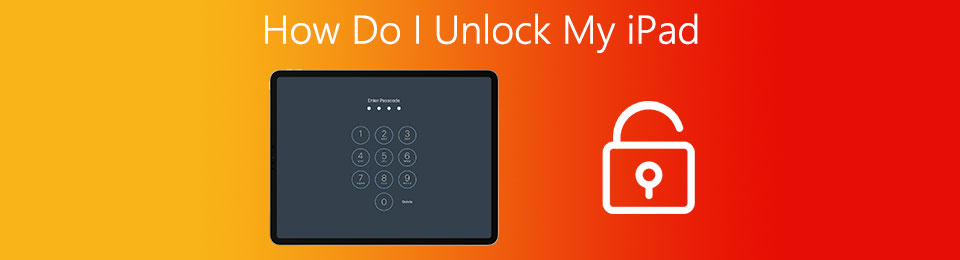

Elenco delle guide
Parte 1. Sblocca iPad con iTunes
iTunes è lo strumento ufficiale per gli utenti iOS per gestire, eseguire il backup e ripristinare tutti i tipi di dati dell'iPad. È in grado di ripristinare il tuo iPad e rimuovere la password di blocco schermo corrente.
Passo 1 Avvia l'ultima versione di iTunes sul tuo computer e collega il tuo iPad al computer utilizzando un cavo USB. Adesso devi farlo metti l'iPad in modalità di ripristino.

Se stai usando un iPad con Face ID, puoi premere rapidamente il Volume su pulsante, premere volume giù pulsante, quindi premere il tasto Superiore/Potenza finché non viene visualizzata la schermata della modalità di ripristino sul tuo iPad.
Per un iPad con un Pulsante Home, dovresti continuare a premere entrambi Casa ed Superiore/Potenza pulsanti contemporaneamente fino a quando l'iPad non entra in modalità di ripristino.
Passo 2 iTunes rileverà automaticamente che il tuo iPad è in modalità di ripristino. Vedrai apparire una finestra di dialogo sullo schermo che dice che Tqui iè un problema con , il iPad. Devi fare clic su Ripristinare pulsante per ripristinare il tuo iPad.

Passo 3 Quando il processo di ripristino dell'iPad è terminato, puoi configurare il tuo iPad come una condizione nuova di zecca. Puoi sbloccare iPad senza il codice di blocco dello schermo. E per questa volta, dovresti impostare un Face ID, Touch ID e una nuova password che non dimenticherai.
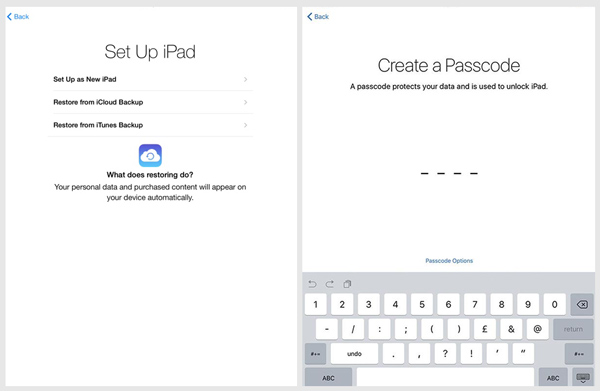
FoneLab ti aiuta a sbloccare lo schermo dell'iPhone, rimuove l'ID Apple o la sua password, rimuove il tempo dello schermo o il passcode di restrizione in secondi.
- Ti aiuta a sbloccare lo schermo dell'iPhone.
- Rimuove l'ID Apple o la sua password.
- Rimuovi il tempo sullo schermo o il codice di restrizione in secondi.
Parte 2. Sblocca iPad con iCloud Trova il mio iPad
Puoi scegliere di cancellare tutto sul tuo iPad comprese le impostazioni, i dati iOS e la password per riottenere l'accesso al dispositivo iOS. Trova il mio iPad è una funzione utile in iCloud per aiutarti a rimuovere facilmente il codice di blocco dello schermo dal tuo iPad.
Passo 1 Apri il tuo browser web e vai al sito ufficiale di iCloud. Devi accedere al tuo account iCloud con ID Apple e relativa password. Quindi scegli il Trova iPcote opzione.

Passo 2 Clicchi Tutti i dispositivi menu per visualizzare tutti i dispositivi iOS correlati firmati con questo account iCloud. Seleziona l'iPad di cui vuoi rimuovere la password.

Passo 3 Clicca su Cancella iPad per iniziare a cancellare tutti i dati e le impostazioni su questo iPad. Al termine del processo, puoi sbloccare questo iPad senza inserire alcun passcode.

Tieni presente che, utilizzando questo metodo per sbloccare iPad, dovresti conoscere l'ID Apple e la password. Oppure dovresti utilizzare un computer che hai autorizzato e il tuo account iCloud è stato ricordato e ha effettuato l'accesso.
FoneLab ti aiuta a sbloccare lo schermo dell'iPhone, rimuove l'ID Apple o la sua password, rimuove il tempo dello schermo o il passcode di restrizione in secondi.
- Ti aiuta a sbloccare lo schermo dell'iPhone.
- Rimuove l'ID Apple o la sua password.
- Rimuovi il tempo sullo schermo o il codice di restrizione in secondi.
Parte 3. Modo professionale per sbloccare iPad senza password
Quando vuoi sbloccare un iPad disabilitato, puoi anche fare affidamento sul software di rimozione del codice di blocco dello schermo professionale, Sblocco iOS. Ha la capacità di cancellare facilmente il blocco dello schermo dell'iPad.
Passo 1 Innanzitutto, dovresti scaricare, installare e avviare gratuitamente questo dispositivo di rimozione della password di blocco dello schermo dell'iPad sul tuo computer. Seleziona il Pulisci passcode funzione per sbloccare iPad.
Passo 2 Collega il tuo iPad al computer con un cavo USB Lightning. Dopo che il tuo iPad è stato riconosciuto da questo iOS Unlocker, alcune informazioni di base sull'iPad verranno elencate lì. È necessario confermare che siano corretti, quindi fare clic su Inizio per scaricare un pacchetto firmware per lo sblocco del tuo iPad.

Passo 3 Al termine del download, è necessario fare clic su Sbloccare nel pulsante Download riuscito interfaccia per iniziare a sbloccare iPad.

Passo 4 Ora verrai portato al Sblocca la conferma interfaccia. Qui devi entrare 0000 per confermare l'operazione per sbloccare iPad.

Con questo iOS Unlocker, puoi rimuovere facilmente il blocco schermo originale sul tuo iPad. Al termine dell'intero processo, puoi sbloccare iPad senza alcuna password. Come accennato in precedenza, puoi anche fare affidamento su di esso per rimuovere l'ID Apple e ignora il passcode di Screen Time.
FoneLab ti aiuta a sbloccare lo schermo dell'iPhone, rimuove l'ID Apple o la sua password, rimuove il tempo dello schermo o il passcode di restrizione in secondi.
- Ti aiuta a sbloccare lo schermo dell'iPhone.
- Rimuove l'ID Apple o la sua password.
- Rimuovi il tempo sullo schermo o il codice di restrizione in secondi.
Parte 4. Domande frequenti su Come sbloccare il mio iPad
Domanda 1. Un ripristino delle impostazioni di fabbrica cancellerà tutto su iPad?
Sì. Dopo aver eseguito un ripristino delle impostazioni di fabbrica sul tuo iPad, tutti i contenuti, i dati personali, gli account e le impostazioni su questo dispositivo iOS verranno eliminati.
Domanda 2. Come si sblocca un iPad disabilitato senza computer?
Puoi utilizzare la funzione Trova il mio iPad su un altro dispositivo iOS per sbloccare un iPad disabilitato. Puoi seguire passaggi simili come la Parte 2 per cancellare il tuo iPad disabilitato e sbloccarlo.
Domanda 3. Come modificare il passcode dell'ID Apple su iPad?
Per reimpostare o modificare la password dell'ID Apple sul tuo iPad, puoi aprire l'app Impostazioni, quindi scegliere il tuo account Apple in alto. Seleziona l'opzione Password e sicurezza, quindi usa Modifica password per modificare la password per l'ID Apple.
Domanda 4. Come posso cancellare il mio iPad?
Apple offre una funzione di cancellazione rapida per tutti gli utenti iOS per rimuovere tutti i dati iOS dal tuo iPad, iPhone o iPod touch e ripristinarli alle impostazioni di fabbrica. Puoi aprire l'app Impostazioni, toccare Generale e quindi scegliere l'opzione Ripristina. Quando accedi all'interfaccia di ripristino principale, puoi toccare Cancella tutto il contenuto e le impostazioni per eliminare tutti i dati del tuo iPad.
Conclusione
Come sblocco il mio iPad? Dopo aver letto questo post, puoi ottenere 3 metodi utili per sbloccare il tuo iPad senza la password di blocco schermo corrente. Tutti e 3 i metodi ripristineranno le impostazioni di fabbrica del tuo iPad e lo riporteranno alle condizioni predefinite. Dopo aver sbloccato l'iPad, puoi impostare un nuovo codice e quindi ripristinare i dati dell'iPad da un file di backup recente di iCloud o iTunes.
FoneLab ti aiuta a sbloccare lo schermo dell'iPhone, rimuove l'ID Apple o la sua password, rimuove il tempo dello schermo o il passcode di restrizione in secondi.
- Ti aiuta a sbloccare lo schermo dell'iPhone.
- Rimuove l'ID Apple o la sua password.
- Rimuovi il tempo sullo schermo o il codice di restrizione in secondi.
